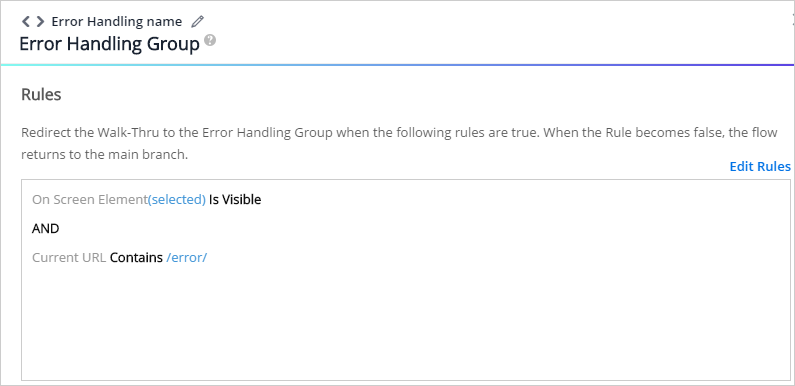Welcome to the
WalkMe Help Center
Please log in to continue

Please log in to continue

Jeder Smart Walk-Thru sollte sich auf eine sehr bestimmte Aufgabe konzentrieren, die vom Endbenutzer gelöst werden muss. Benennen Sie Ihren Smart Walk-Thru ein wenig informativ, damit Ihre Benutzer verstehen, was der Smart Walk-Thru ihnen bringt. Planen Sie Ihren Smart Walk-Thru auf der Startseite und führen Sie alle Navigationsschritte auf, die für die richtige Seite oder das richtige Element erforderlich sind. Versuchen Sie, auch andere Einstiegspunkte auf Ihrer Website zu berücksichtigen, und stellen Sie sicher, dass die notwendigen Schritte zum Verlassen oder Zurückkehren zu einem früheren Bildschirm ebenfalls vorhanden sind. Ablaufschritte können so hinzugefügt werden, dass diese Schritte nur bei Bedarf erscheinen.
Nach den Navigationsschritten sollte sich Ihr Smart Walk-Thru auf die Aufgabe konzentrieren, die Ihr Benutzer zu erledigen hat. Fügen Sie nur Schritte hinzu, die zum Abschließen des Prozesses erforderlich sind. Am besten konzentrieren Sie sich auf Wege oder Methoden, die die meisten Benutzer nehmen werden. Halten Sie Ihre Anleitungen einfach und den Text kurz, um die Nutzer bei der Stange zu halten. Stellen Sie sicher, dass Sprechblasen keine Texte oder wichtigen Elemente auf dem Bildschirm blockieren. Vermeiden Sie Schritte, die eine Übersicht oder detaillierte Informationen über ein Element oder eine Funktion bereitstellen, die nicht direkt mit dem Prozess verbunden sind. Versuchen Sie, am Ende Ihres Ablaufs ein Erfolgs-Popup einzufügen, um Ihre Benutzer zu motivieren.
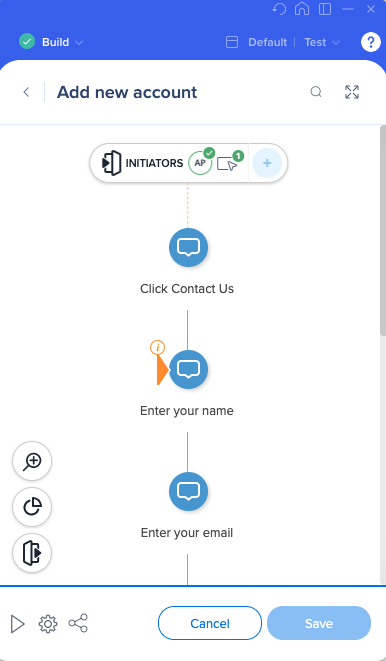
Erfahren Sie, wie Sie einen Schritt hinzufügen
Peer Steps oder Peer-Schritte bieten mehr Anleitung und Informationen während eines bestimmten Abschnitts in einem Prozess, innerhalb eines Smart Walk-Thru. Sie ähneln regulären Schritten, werden aber verwendet, um mehrere Punkte von Interesse für einen einzelnen Zeitpunkt hervorzuheben. Jeder Schritt innerhalb Ihres Smart Walk-Thru kann als Peer-Schritt konfiguriert werden. Jeder angrenzende Peer-Schritt wird angezeigt, wenn der ursprüngliche Schritt angezeigt wird und alle werden durch den Hauptschritt ausgelöst. Sie können je nach Bedarf viele Peer-Schritte hinzufügen.
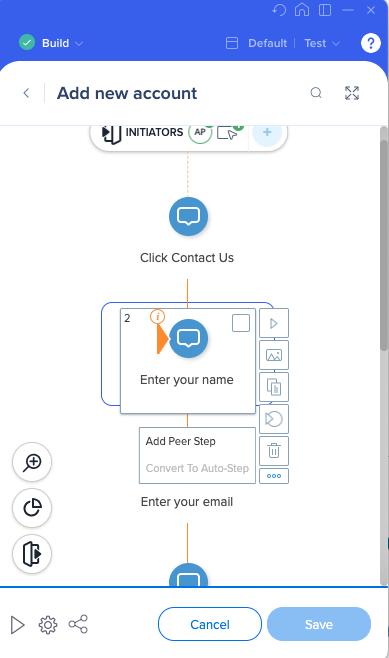
Ein Beispiel für die Verwendung von Peer-Schritten ist die Anleitung eines Benutzers durch das Ausfüllen eines Formulars mit mehreren Punkten (Textfelder, Radiobuttons usw.), die ausgefüllt werden müssen. Mit Peer-Schritten können Sie alle notwendigen Bereiche als Teil desselben Schritts hervorheben:
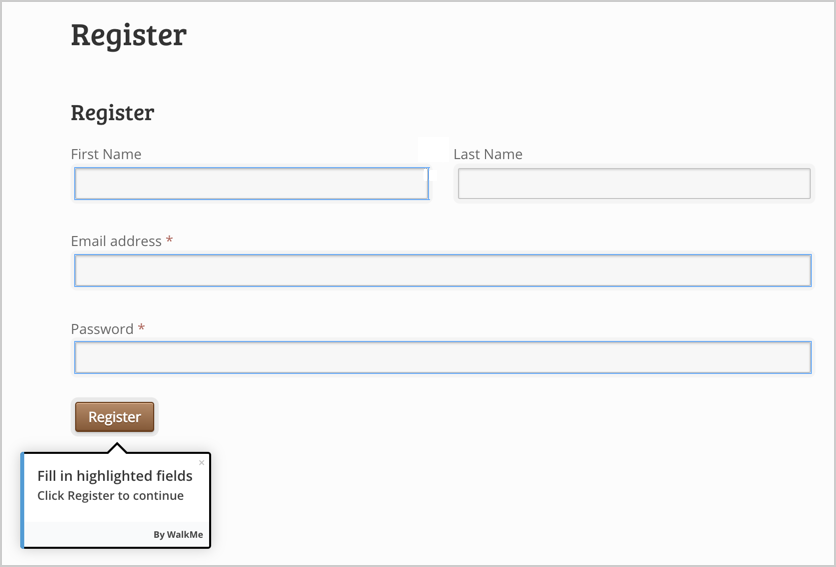
Peer-Schritte können auch als Betonung für Textfelder ohne jegliche Sprechblasen verwendet werden, und zwar folgendermaßen:
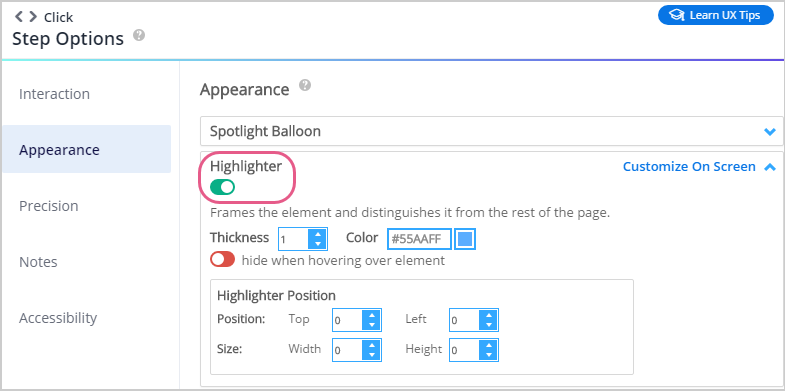

Richten Sie sich mit den Error Handling Groups in Ihrem Smart Walk-Thru auf Benutzer ein, die Fehler machen. Verwenden Sie eine Error Handling Group, um zu Schritten außerhalb des Hauptablaufs zu gelangen, die den Benutzern helfen können, ihre Fehler zu korrigieren. Eine Error Handling Group wird aktiviert, wenn die zugehörige Regel erfüllt ist. Fehler können über eine URL, ein On-Screen-Element (z. B. eine Fehlermeldung) oder eine Kombination aus beidem identifiziert werden. Durch das Ausgestalten einer Regel auf der Grundlage der Fehlermeldung wird sichergestellt, dass die Error Handling Group so lange weiterarbeitet, bis der Fehler behoben ist. Weitere Informationen